So importieren Sie Kontakte aus Google Mail, Hotmail und Yahoo nach Outlook 2010

Schritt 1
In Outlook 2010 Klicken das Datei Band und dann Wählen das Öffnen Tab. Jetzt Klicken Importieren.
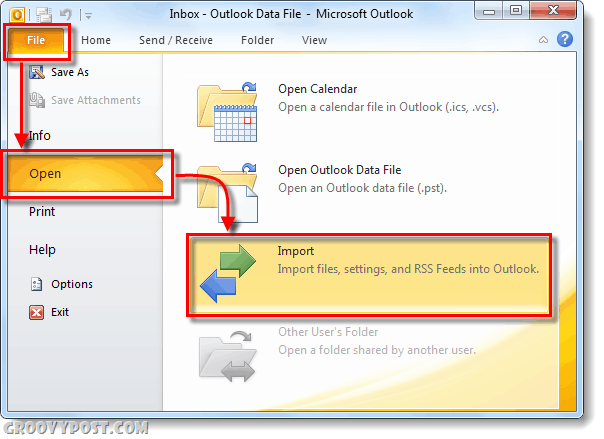
Schritt 2
Der Import- und Export-Assistent wird angezeigt. Wählen Import aus einem anderen Programm oder einer anderen Datei und Klicken Nächster.
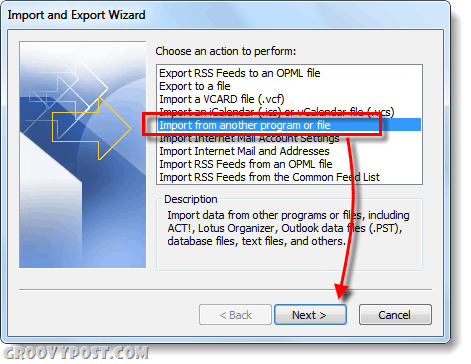
Schritt 4
Im nächsten Fenster Wählen Kommagetrennte Werte (Windows) und Klicken Nächster.
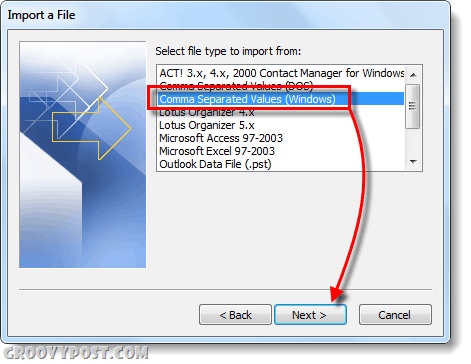
Schritt 5
Jetzt müssen Sie einen Browser erstellen, in dem Sie Ihre gespeichert haben .csv Datei, die Ihre durch Kommas getrennten Kontakte enthält
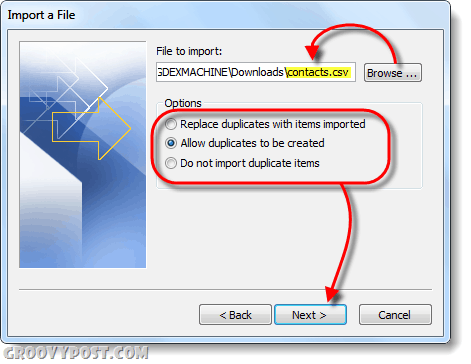
Schritt 6
Jetzt bittet Outlook Sie um einen Ordner, in dem Sie sie speichern können. Dieser sollte offensichtlich sein Kontakte Ordner… duh!
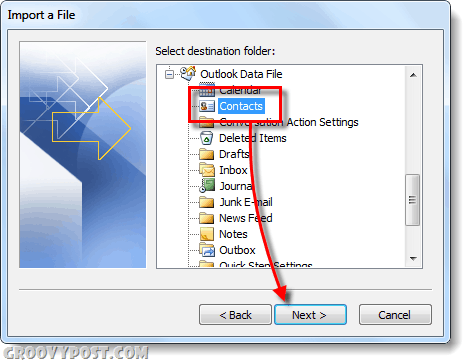
Schritt 7
Jetzt bleibt nur noch zu tun Klicken Fertig. Wenn Sie sich wirklich mit den importierten Daten befassen möchten, können Sie dies auch tun Benutzerdefinierte Felder zuordnen, Wenn Sie Fragen zu benutzerdefinierten Feldern haben, schreiben Sie bitte einen Kommentar unten oder in die kostenloses groovyPost Forum für technischen Support.
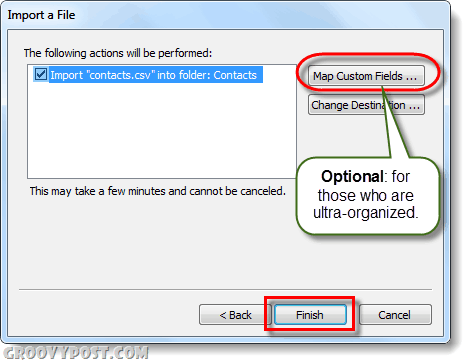
Getan!
Wenn Sie nun alle oben genannten Schritte ausgeführt haben, sollten Sie Ihre Kontakte importieren lassen. Um dies zu überprüfen, gehen Sie zu Ihrem Kontakte Schnittstelle (Hotkey Strg + 3) und prüfen, ob sie angezeigt werden. Wenn Ihre Kontakte nicht angezeigt werden, haben Sie sie wahrscheinlich im falschen Ordner abgelegt oder Ihre CSV-Datei war beschädigt. In jedem Fall, wenn Sie auf Probleme stoßen, schreiben Sie einfach eine Notiz unten; sonst viel Spaß!











Hinterlasse einen Kommentar